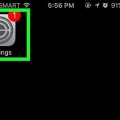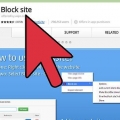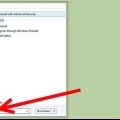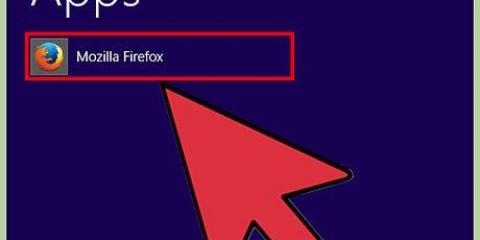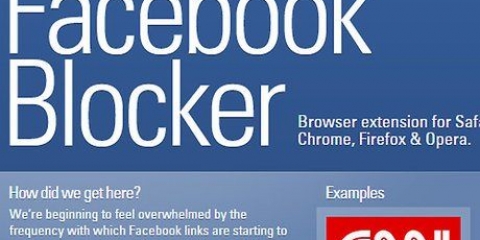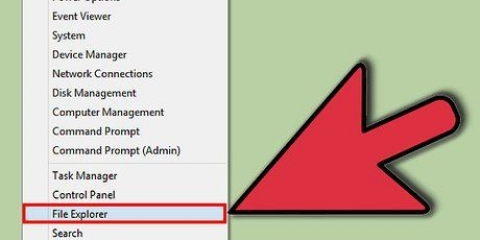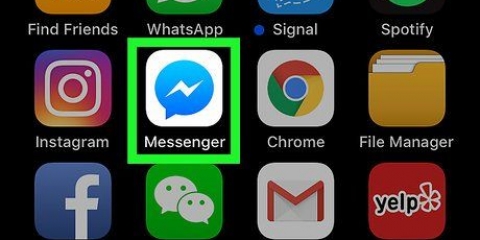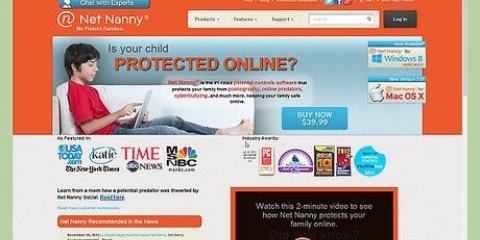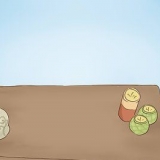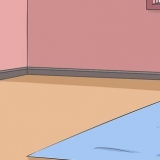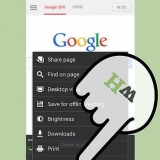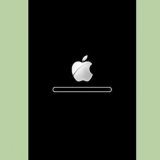5. Escriba los sitios web que desea bloquear. Puedes entrar a cualquier sitio, pero siempre debes estar ahí "127.0.0.1" poner delante. Por ejemplo, al sitio reddit.com para bloquear, escriba "127.0.0.1" seguido de un solo espacio, y luego "Reddit.com".
Agregue todos los dominios del sitio, especialmente las variantes móviles, y coloque cada uno en una nueva línea. Por ejemplo, su computadora puede "www.Facebook.com" bloquear, pero "metro.Facebook.com" no si no tienes cuidado. Esto es fácil de manejar para usuarios avanzados de computadoras.

Haces clic derecho sobre él Hospedadores-archivo, elija su Propiedades->Seguridad, y asegúrese de que todas las opciones estén marcadas para su cuenta. Esto le permite guardar el archivo como administrador.
De lo contrario, también puede guardar el archivo en su escritorio y arrastrar el archivo a donde debería estar. Esto podría funcionar, pero se prefiere el método anterior.


Copie y pegue el siguiente código en la Terminal y haga clic en Entrar.





6. Ingrese los sitios web que desea bloquear. Puede agregar cualquier sitio, pero debe estar allí "127.0.0.1" poner delante.
A, por ejemplo, YouTube.bloque com: escriba "127.0.0.1", seguido de un solo espacio, seguido de "Youtube.com".
Agregue todos los dominios del sitio, especialmente las variantes móviles, y coloque cada uno en una nueva línea. Por ejemplo, su computadora puede "www.Facebook.com" bloquear, pero "metro.Facebook.com" no si no tienes cuidado. Esto es fácil de manejar para usuarios avanzados de computadoras.

8. Comprobar si los sitios están realmente bloqueados.

Bloquear un sitio web en todos los navegadores web
Contenido
Tal vez poseas mucha disciplina y quieras bloquear un sitio web para ti (no más placeres culpables para ti, según las resoluciones de Año Nuevo). Tal vez usted es el orgulloso propietario de un niño que recorre la web en busca de material inapropiado. Cualquiera que sea el motivo, esta acción requiere editar su archivo Host. Su archivo de host es un archivo de computadora utilizado para almacenar información sobre dónde una red de computadoras puede encontrar un `nodo`.
Pasos
Método 1 de 2: bloquear un sitio web en todos los navegadores de una PC

1. AbiertoExplorador de Windows y escriba C:WindowsSystem32drivers/etc en. Si Windows no está instalado en la unidad C, reemplace la C: con la letra de unidad correcta.

2. Haga doble clic en Hospedadores, y abra el documento en el Bloc de notas cuando Windows lo solicite. Eso Hospedadores-El archivo le dice al sistema qué hacer si desea llegar a un determinado dominio o dirección IP. Este es el archivo que vas a modificar.
Si Windows te redirige automáticamente o si Hospedadores se abre en otro programa, abrir Bloc (Comienzo -> Todos los programas -> accesorios -> Bloc) y abierto Hospedadores haciendo click Archivo -> Abierto en el Bloc.

3. Encuentra la regla "127.0.0.1 servidor local" o "::1 servidor local". Coloque el cursor al final de la parte inferior de estas líneas.

4. imprenta "Ingresar" para crear una nueva regla.



6. haga clic en "Archivo -> Guardar en él Hospedadores-guardar el archivo. Si aparece un cuadro que indica que no puede guardar el archivo porque no es administrador, entonces debe cambiar los permisos para que también sea administrador. Para hacer esto:


Método 2 de 2: bloquear un sitio web en todos los navegadores en una Mac

1. Abre elTerminal. Ir Programas -> Utilidades -> Terminal.

2. Realice una copia de seguridad de sus datos antes de realizar cambios importantes en el sistema (opcional). Es una buena idea hacer una copia de seguridad de su original Hospedadores-archivo antes de cambiarlo.

sudo /bin/cp /etc/hosts /etc/hosts-original
La terminal le advertirá sobre este comando y le pedirá una contraseña. Ingresa tu contraseña y presiona Enter. Mientras escribe la contraseña, parece que las teclas no funcionan; se ingresan de manera invisible.


3. Copie y pegue el siguiente código en la Terminal. En una línea, inserte la siguiente línea y presione Entrar: sudo/Applications/TextEdit.aplicación/Contenido/MacOS/Editar texto/etc/hosts
El editor de texto Hospedadores-abrir archivo en una ventana separada.


4. Desbloquealo Hospedadores-archivo si aún no lo está. Haga esto al lado del icono "bloqueado" (o "Seguro") haga clic y "desbloquear" para seleccionar.

5. En TextEdit, busque la línea "fe80::1%lo0 servidor local". Cree una nueva línea directamente debajo de ella presionando Enter.



7. Guarda el archivo.Archivo -> Mantenerse.

Artículos sobre el tema. "Bloquear un sitio web en todos los navegadores web"
Оцените, пожалуйста статью
Popular